无法访问的文件夹怎么删除
更新时间:2024-08-02 14:43:18作者:yang
在日常使用电脑的过程中,我们可能会遇到无法访问的文件夹或者文件夹访问被拒绝无法删除的情况,这种问题通常会让我们感到困扰,因为无法删除文件夹会占用宝贵的存储空间,同时也可能影响系统的正常运行。面对这种情况,我们应该如何解决呢?接下来我们就来探讨一下解决无法访问文件夹的方法。
具体方法:
1鼠标右键点击想要更改权限的文件夹。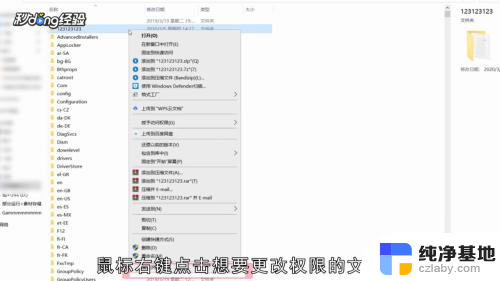 2选择“属性”。
2选择“属性”。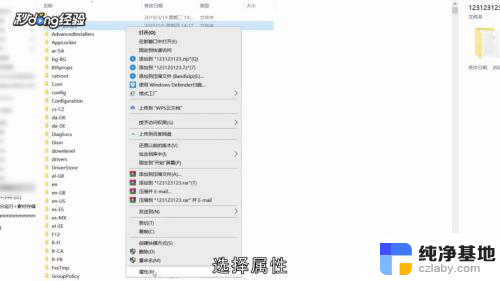 3点击“安全”。
3点击“安全”。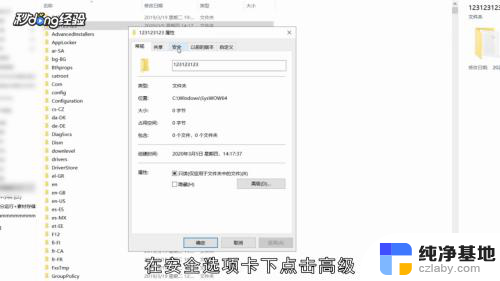 4点击“高级”。
4点击“高级”。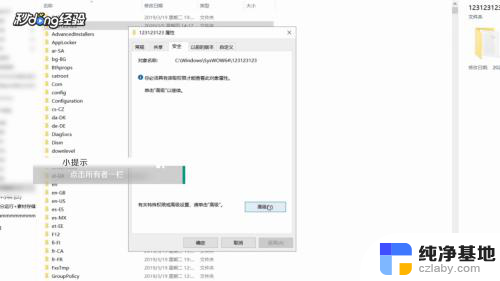 5点击“更改”。
5点击“更改”。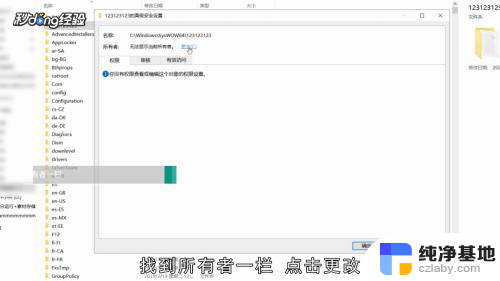 6点击“高级”。
6点击“高级”。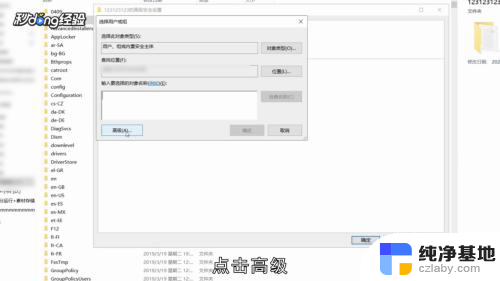 7点击“立即查找”。
7点击“立即查找”。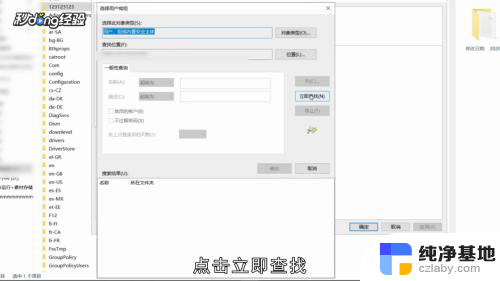 8选择搜索结果中名称前只有一个头像的用户。
8选择搜索结果中名称前只有一个头像的用户。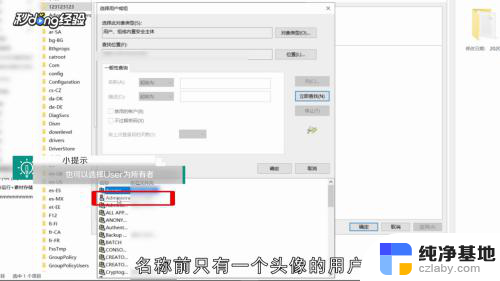 9设置为所有者,点击“确定”。
9设置为所有者,点击“确定”。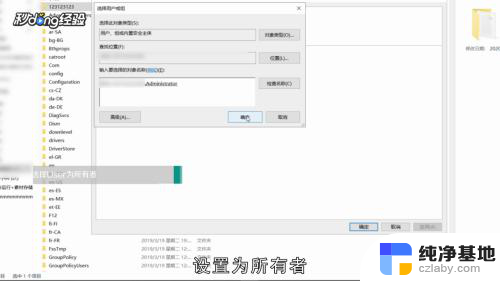 10选择替换子容器和对象的所有者。
10选择替换子容器和对象的所有者。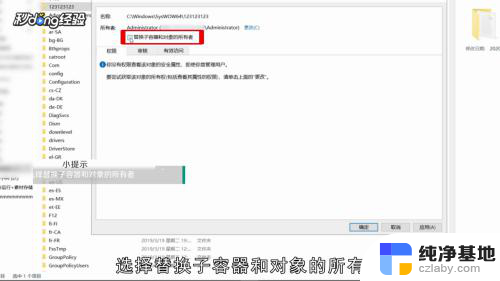 11点击“应用”即可删除文件。
11点击“应用”即可删除文件。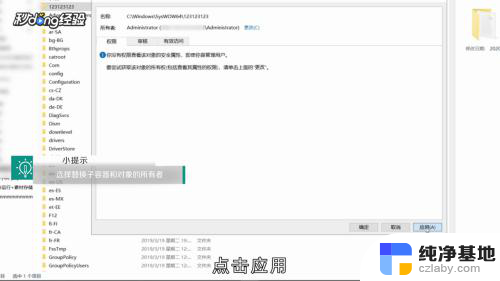 12总结如下。
12总结如下。
以上是关于如何删除无法访问的文件夹的全部内容,如果您遇到了相同的问题,您可以参考本文中介绍的步骤进行修复,希望这些步骤对大家有所帮助。
- 上一篇: 电脑的扬声器没有声音
- 下一篇: 爱普生打印机l380怎么清洗喷头
无法访问的文件夹怎么删除相关教程
-
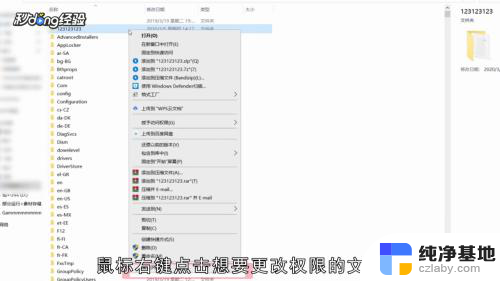 文件拒绝被访问 删除不了怎么办
文件拒绝被访问 删除不了怎么办2024-03-06
-
 怎样删除u盘里的文件夹
怎样删除u盘里的文件夹2024-08-24
-
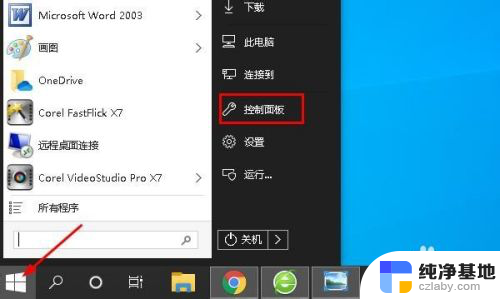 如何访问windowsapp文件夹
如何访问windowsapp文件夹2024-02-14
-
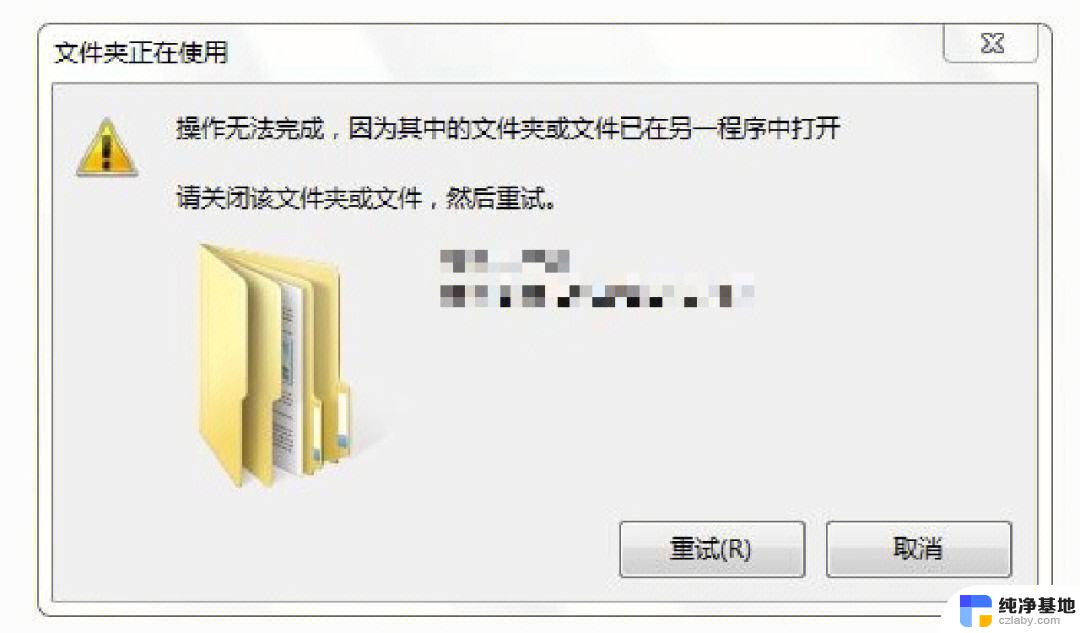 文件无法删除在system中打开
文件无法删除在system中打开2024-08-07
电脑教程推荐